使用卸载工具,您可以:
- 启用/禁用或删除在 Windows 启动时启动的任何应用
- 检测无效条目
- 查看每个条目(安装文件夹、发布者、命令行、状态和源)的详细信息
- 为选定项目执行批处理操作(使用 Ctrl 键选择多个程序)
- 添加新的启动程序
- 定期查看启动应用列表(并删除不需要的项目)是优化 PC 启动性能的良好做法。此外,您还可以及时检测各种间谍软件/广告软件程序,这些程序通常偷偷安装在您的计算机上。
程序的源/启动类型
源列负责显示所选项目的启动方式。卸载工具检测以下时间启动的启动程序:
- HKLM 运行– HKEY_LOCAL_MACHINE注册表密钥,所有计算机用户
- HKLM RunOnce – HKEY_LOCAL_MACHINE注册表密钥,所有计算机用户。此项目仅启动一次
- HKCU 运行– HKEY_CURRENT_USER注册表项
- HKCU RunOnce – HKEY_CURRENT_USER注册表密钥。此项目仅启动一次
- StartMenu 全部– 所有用户开始菜单,启动文件夹(通常开始菜单+程序+启动)
- StartMenu CU – 当前用户启动菜单,启动文件夹
- Windows 任务– 在用户登录上计划的 Windows 任务。您还可以添加新的计划任务
添加新的启动计划
使用卸载工具,您可以添加新程序,该程序将在 Windows 启动时自动启动。启动类型可以是上述列表中的任何类型。
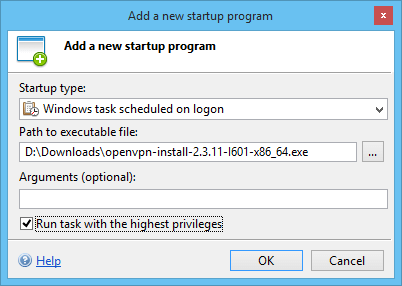
- 启动类型– 程序的启动方式。请参阅上面的”源“列
- 可执行文件的路径– 到属于您要启动的程序的可执行文件的完整路径
- 参数(可选) – 要向程序指定的命令行参数列表
- 具有最高权限的运行任务 – (仅适用于 Windows 任务) 是专门为允许以管理员身份自动启动程序而设计的。